К основному контенту
Настройка SSH авторизации с помощью ключей в Windows (PuTTY)
- С помощью PuttyGen сгенерировать приватный и публичный ssh-ключи - кнопка “Generate”. В настройках можно указать тип ключа и его размер. Примечание - при генерации ключа необходимо в произвольном порядке перемещать мышку в окне утилиты.
- После этого не заполняя поля Passphrase сохранить приватный ключ в файл с помощью кнопки “Save private key”, например private.key. Публичный ключ отображается в верхнем поле “Key” и имеет вид: “ssh-rsa AAAAB3NzaC1yc*что-то*uJQ== rsa-key-20090806“.
- Cохранить публичный ключ, например в файл rsa_pub.key, или скопировать содержимое публичного ключа в буфер обмена;
- Запустить ssh-клиент Putty и произвести коннект к нужному серверу.
- Попав на сервер, создать папку ~/.ssh (если такой ещё нет);
- Создать файл ~/.ssh/authorized_keys (если не существует);
- скопировать содержимое public.key в файл ~/.ssh/authorized_keys. ВАЖНО! Ключ в файле должен быть записан в одной строке без переносов.
- Изменить права доступа к файлу командой chmod 600 ~/.ssh/authorized_keys;
- Закрыть PuTTY;
- Запустить PuTTY. В настройках соединения указать путь к приватному ключу;
- Сохранить настройки соединения и произвести коннект к серверу. SSH-сервер запросит имя пользователя - ввести логин. Далее авторизация пройдет с использованием приватного и публичного ssh-ключей.

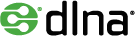
Комментарии
Отправить комментарий